एक्सेल: मूल्य के आधार पर बबल चार्ट को कैसे रंगें
अक्सर, आप नीचे दिए गए प्लॉट के समान, किसी मान या श्रेणी के आधार पर एक्सेल में बबल चार्ट में बिंदुओं को रंगना चाह सकते हैं :
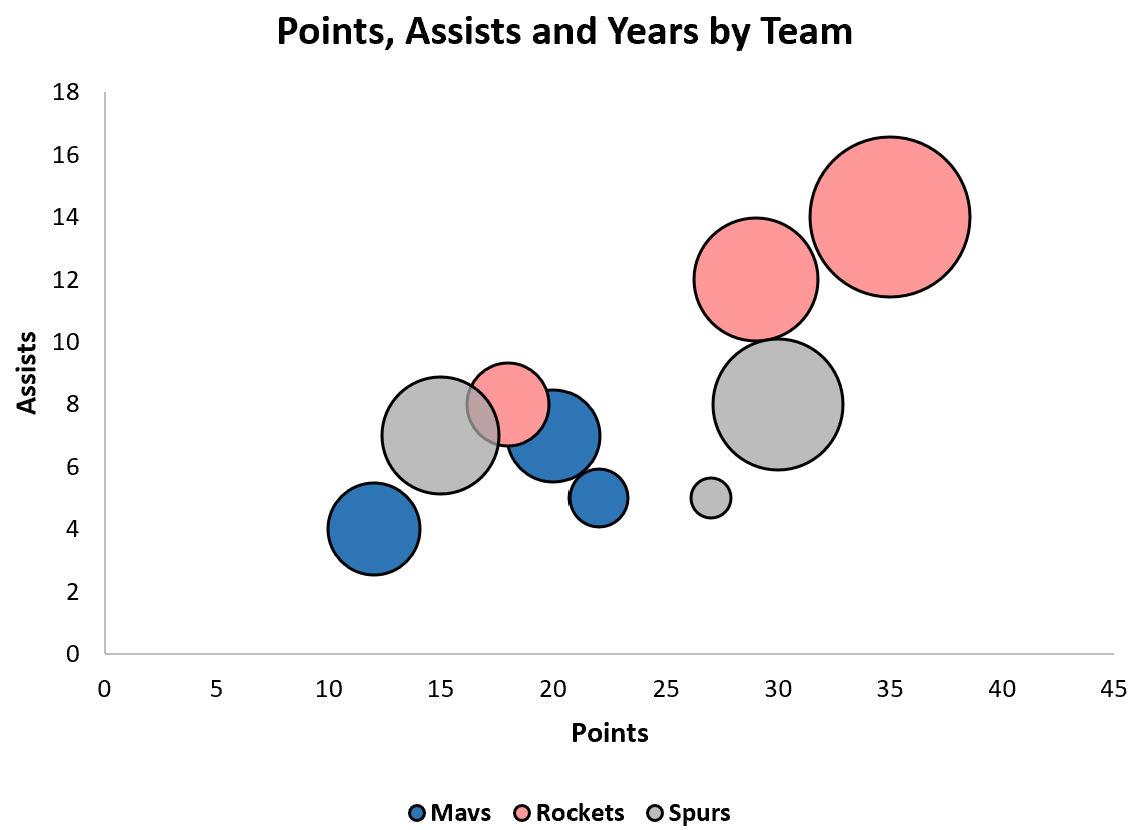
सौभाग्य से, एक्सेल में ऐसा करना आसान है।
निम्नलिखित चरण-दर-चरण उदाहरण दिखाता है कि यह कैसे करना है।
चरण 1: डेटा दर्ज करें
सबसे पहले, आइए निम्नलिखित डेटासेट दर्ज करें जिसमें विभिन्न बास्केटबॉल खिलाड़ियों के लिए अंक, सहायता और लीग में वर्षों की जानकारी शामिल है:
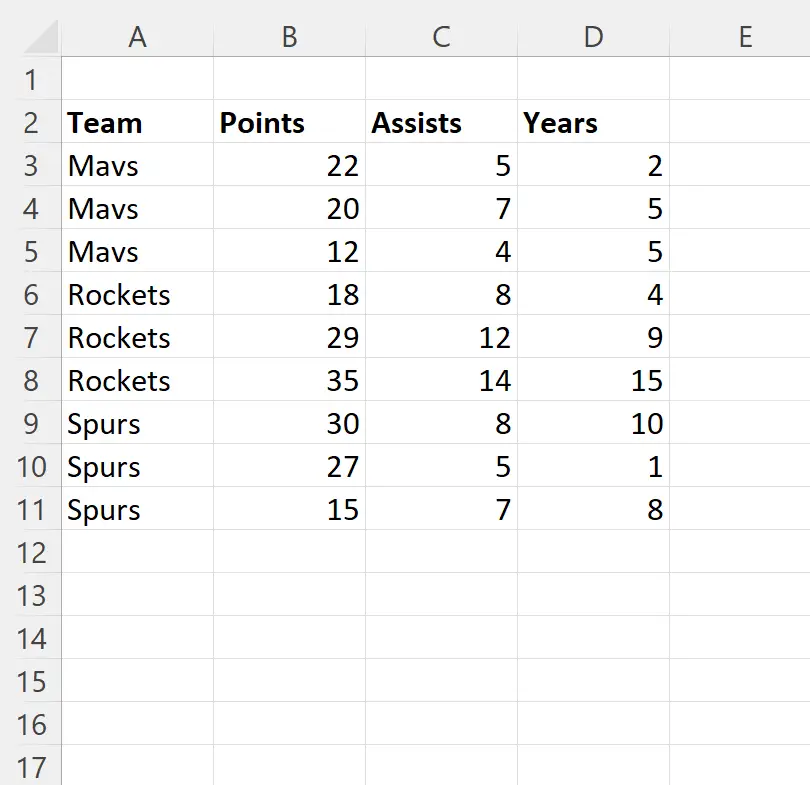
मान लें कि हम इस डेटा का उपयोग बिंदुओं को x-मान के रूप में, सहायता को y-मान के रूप में और वर्षों को बिंदु आकार के रूप में उपयोग करके एक बबल चार्ट बनाने के लिए करना चाहते हैं।
चरण 2: डेटा को प्रारूपित करें
इससे पहले कि हम बबल चार्ट बना सकें, हमें पहले डेटा को एक विशिष्ट तरीके से प्रारूपित करना होगा।
सबसे पहले, हम प्रत्येक टीम के नाम के साथ-साथ प्लॉट में उपयोग करने के लिए y और z मानों के लिए अद्वितीय मान दर्ज करेंगे:
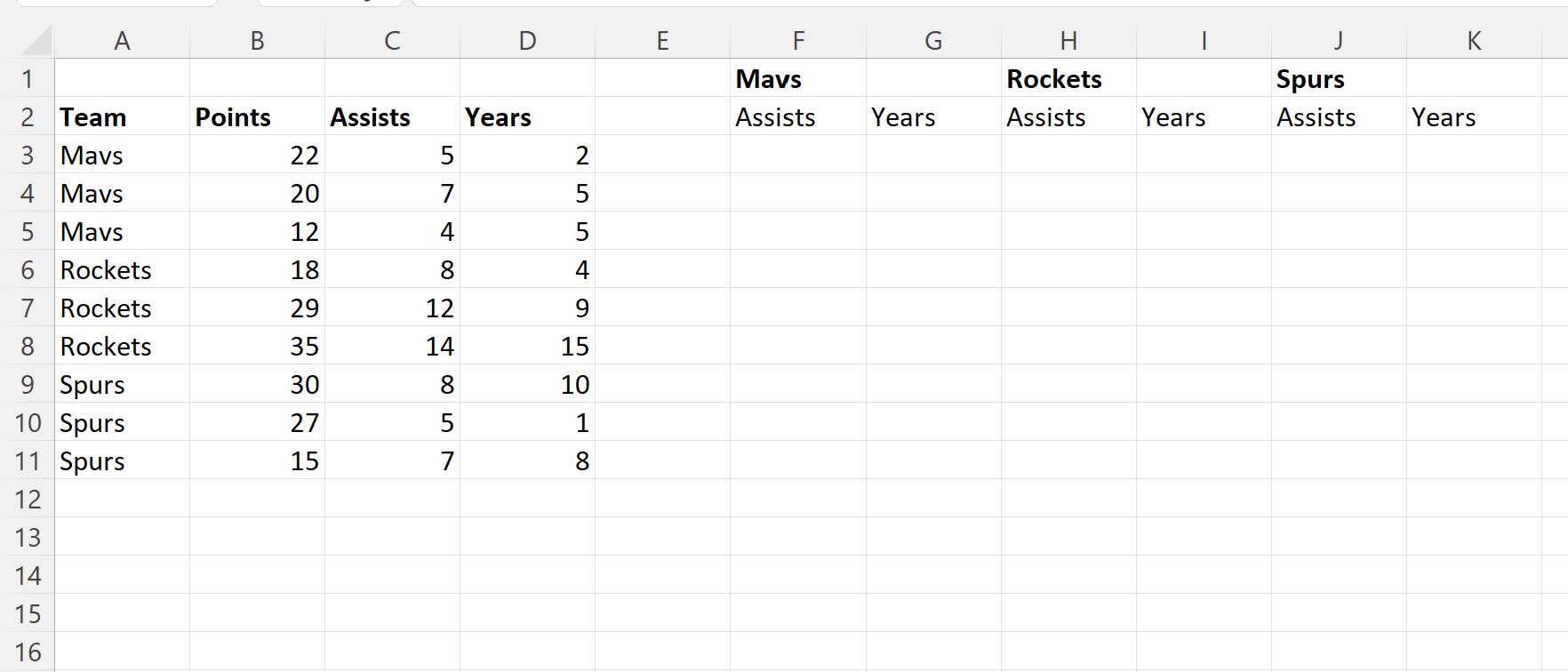
फिर सेल F3 और G3 में निम्नलिखित सूत्र टाइप करें:
- F3 : =IF($A3=F$1, $C3, NA())
- G3 : =IF($A3=F$1, $D3, NA())
इसके बाद, सेल F3 और G3 को हाइलाइट करें।
जब तक आप सेल K3 तक नहीं पहुंच जाते तब तक इन सूत्रों को क्लिक करें और दाईं ओर खींचें।
फिर सूत्रों को क्लिक करें और तब तक नीचे खींचें जब तक आप सेल K11 तक नहीं पहुंच जाते:
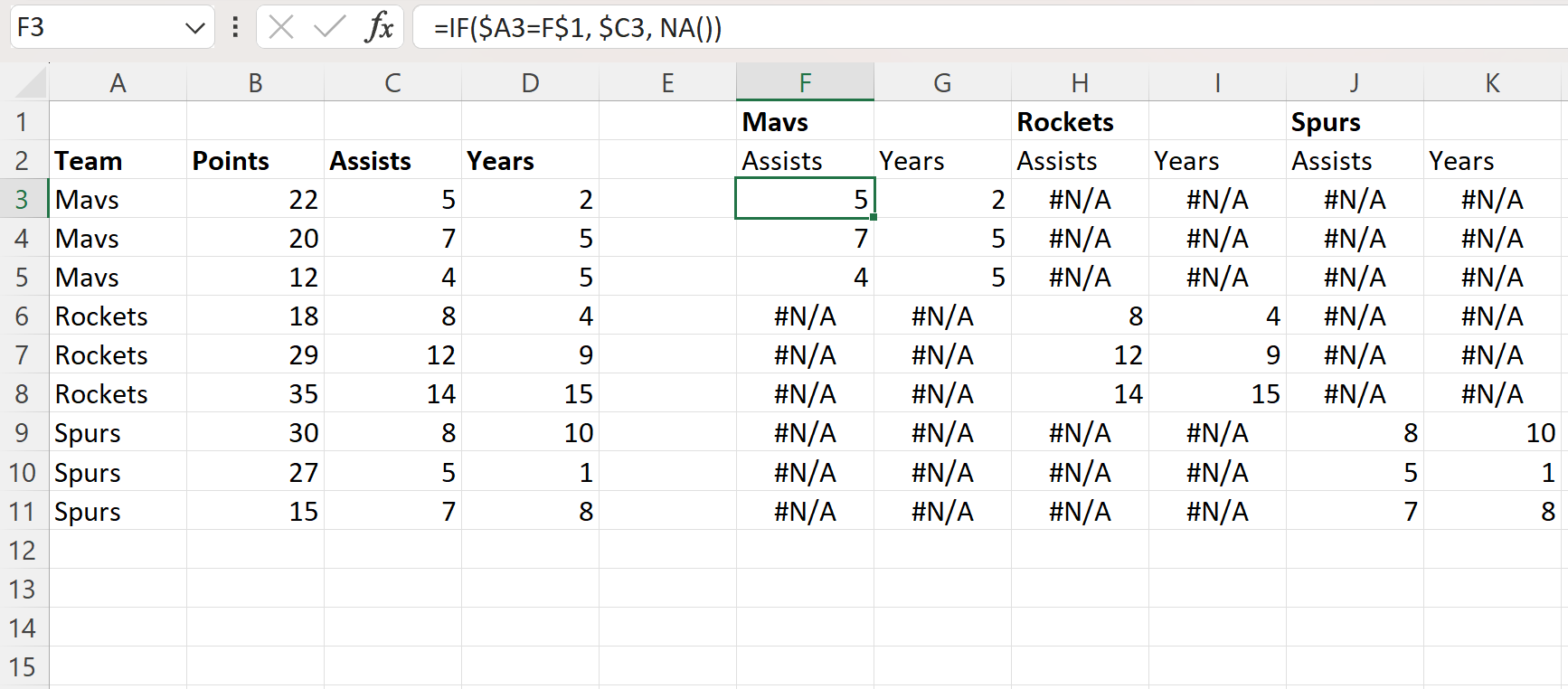
चरण 3: बबल चार्ट डालें
इसके बाद, रेंज B3:B11 को हाइलाइट करें। इसके बाद, Ctrl दबाए रखें और F3:K11 श्रेणी में प्रत्येक सेल को हाइलाइट करें।
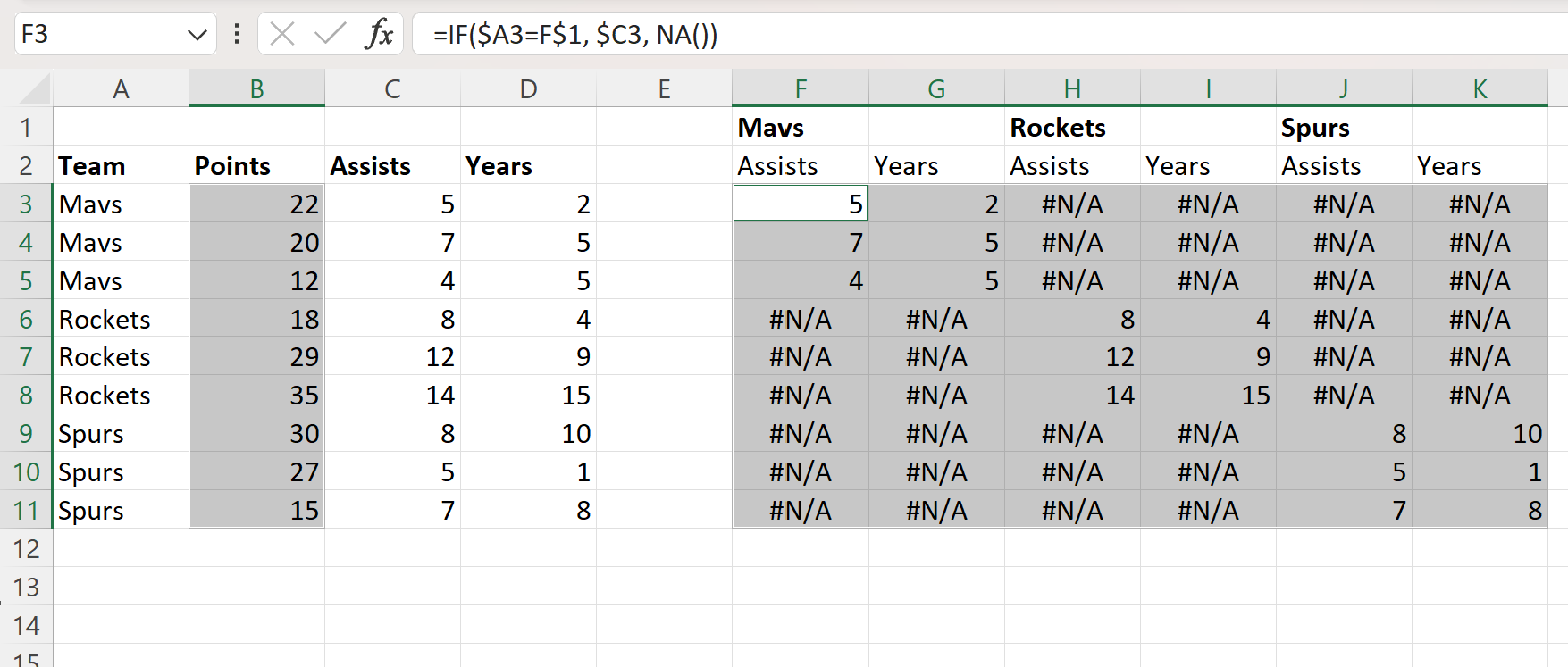
फिर शीर्ष रिबन के साथ सम्मिलित करें टैब पर क्लिक करें, और फिर ग्राफ़िक्स समूह में बबल पर क्लिक करें:
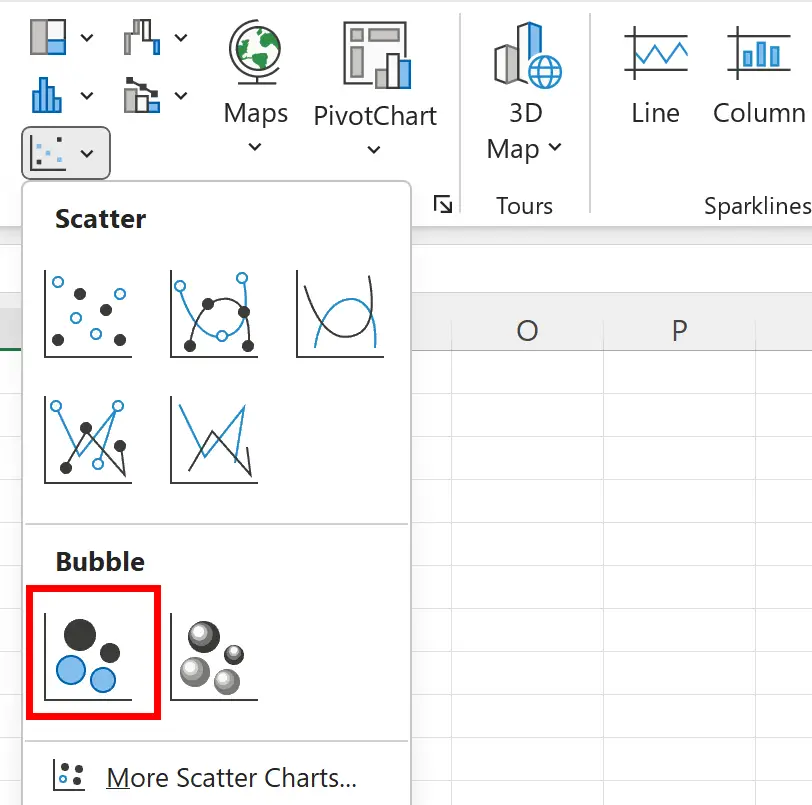
निम्नलिखित बबल चार्ट दिखाई देगा:
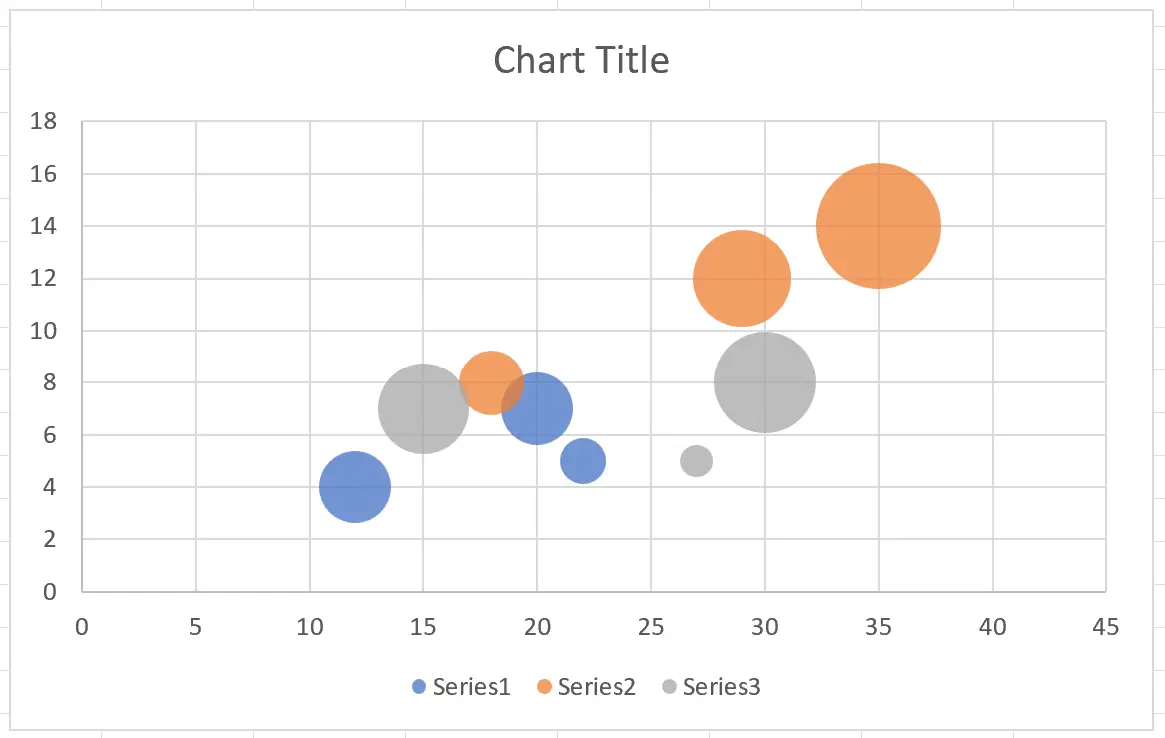
डेटासेट में प्रत्येक खिलाड़ी को बबल चार्ट में प्रदर्शित किया जाता है, प्रत्येक बबल को टीम के नाम के अनुसार रंगा जाता है।
चरण 4: बबल चार्ट का स्वरूप बदलें (वैकल्पिक)
अंत में, कथानक को सौंदर्य की दृष्टि से अधिक आकर्षक बनाने के लिए बेझिझक रंग, बिंदु आकार और लेबल बदलें:
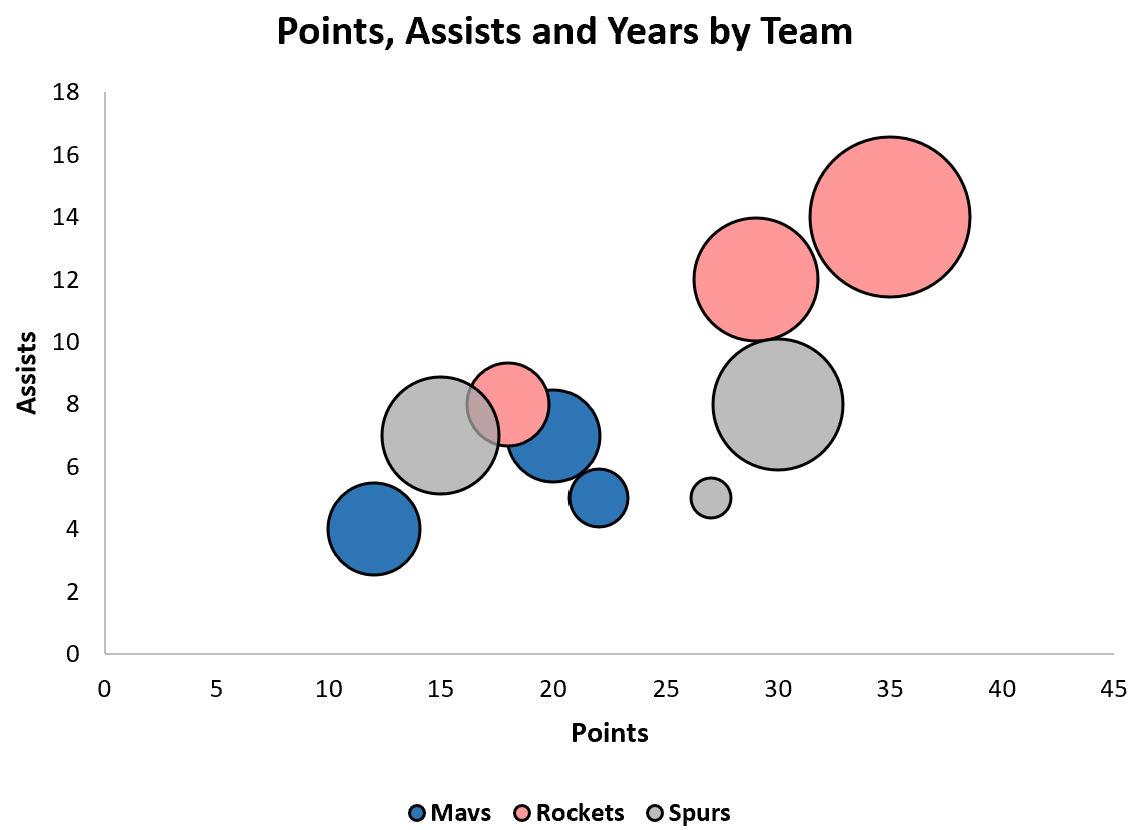
अतिरिक्त संसाधन
निम्नलिखित ट्यूटोरियल बताते हैं कि एक्सेल में अन्य सामान्य ऑपरेशन कैसे करें:
एक्सेल में लेबल के साथ बबल चार्ट कैसे बनाएं
एक्सेल में मूल्य के आधार पर स्कैटर प्लॉट को कैसे रंगें
एक्सेल में स्कैटरप्लॉट पॉइंट्स में लेबल कैसे जोड़ें